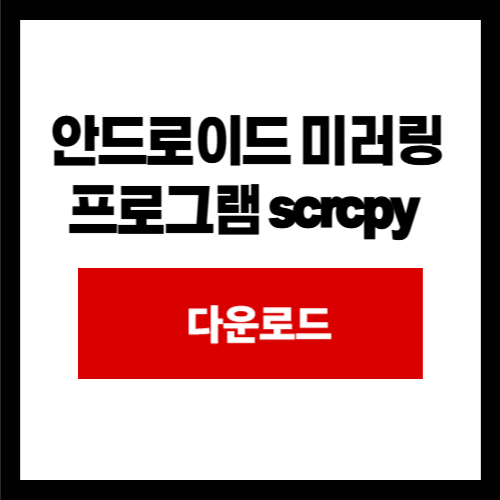가볍고 빠른 안드로이드 미러링 프로그램 scrcpy의 다운로드 방법과 초기 설정, 실행 방법까지 완벽하게 알아보세요.
PC로 안드로이드 스마트폰 화면을 보고 제어하고 싶을 때, 어떤 프로그램을 사용하시나요? 다양한 미러링 프로그램이 있지만, scrcpy는 단연 돋보이는 선택지입니다. 가볍고 빠르며, 오픈 소스로 개발되어 무료로 사용할 수 있다는 강력한 장점을 가지고 있죠.
오늘은 scrcpy를 다운로드하고 사용하는 방법에 대해 차근차근 알아보겠습니다. 💻📱
1.scrcpy 간단 설명 🤔
scrcpy는 ‘screen copy’의 줄임말로, 이름처럼 안드로이드 기기의 화면을 그대로 컴퓨터로 복제해 주는 프로그램입니다. 다른 미러링 툴과 비교했을 때 다음과 같은 장점이 있습니다. 특히 유선 연결을 전제로 하기 때문에 딜레이가 거의 없어 마치 컴퓨터 사양으로 휴대폰을 사용하는 듯한 느낌을 줍니다.
- ⚡️ 뛰어난 성능: 30~60fps의 부드러운 프레임과 고화질(1920×1080 이상)을 지원하면서도, 딜레이가 매우 낮아 쾌적한 사용 환경을 제공합니다.
- 💨 가벼움: 컴퓨터와 스마트폰에 별도의 무거운 프로그램을 설치할 필요가 없어 리소스를 적게 차지합니다.
- 💰 무료 & 오픈 소스: 누구나 무료로 사용할 수 있으며, 소스코드가 공개되어 있어 신뢰할 수 있습니다.
- 🔌 유선 & 무선 연결: USB를 통한 안정적인 유선 연결은 물론, TCP/IP를 이용한 무선 연결도 지원합니다.
- 🛠️ 다양한 기능: 화면 녹화, 파일 전송, 클립보드 공유 등 편리한 부가 기능을 제공합니다.
- 🚫 루팅 불필요: 루팅 없이 안드로이드 5.0 (API 21) 이상 버전의 기기라면 모두 사용할 수 있습니다.
2.scrcpy 다운로드 및 설치하기 (Windows 사용자 기준 🪟)
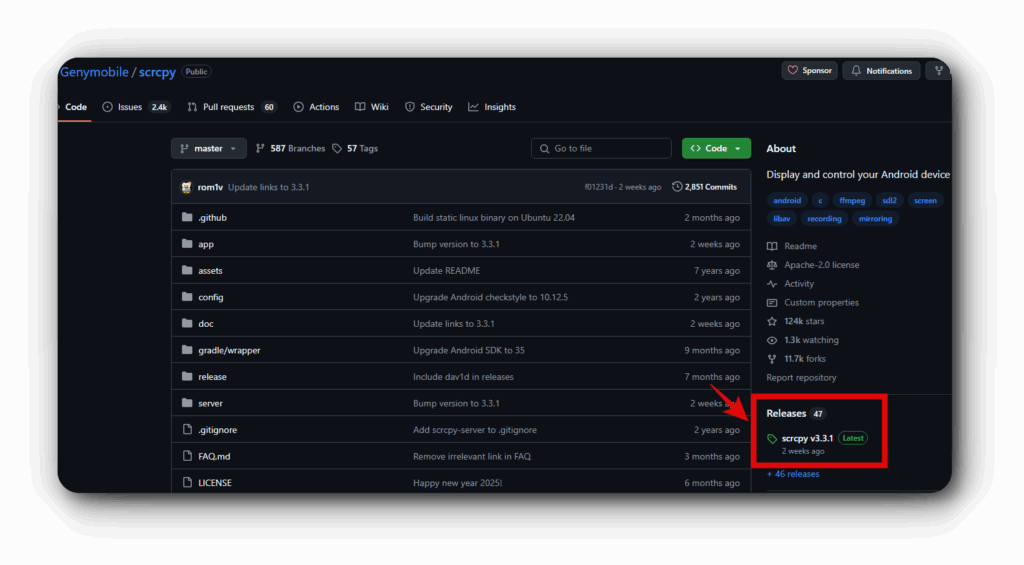
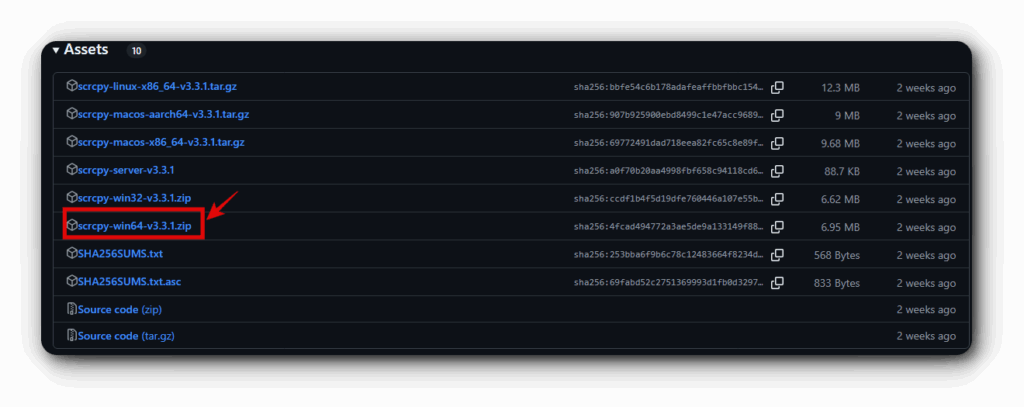
- GitHub 공식 사이트 접속
- 최신 버전 선택: ‘Releases’ 섹션에서 가장 최신 버전을 클릭합니다.
- 파일 다운로드: 일반적으로
scrcpy-win64-vX.X.X.zip(X.X.X는 버전 정보) 파일을 다운로드합니다. (대부분 64비트 시스템이지만, 본인의 컴퓨터 사양에 맞게 선택하세요.)
3.안드로이드 스마트폰 설정하기 (개발자 옵션)
scrcpy를 사용하기 위해서는 스마트폰에서 ‘USB 디버깅’을 활성화해야 합니다. 이 설정은 ‘개발자 옵션’ 메뉴 안에 있습니다.
1. 개발자 옵션 활성화하기
- 스마트폰 설정 > 휴대폰 정보 (또는 태블릿 정보) > 소프트웨어 정보로 이동합니다.
- 빌드 번호 항목을 7번 연속으로 빠르게 터치합니다. (“개발자가 되셨습니다.” 와 같은 메시지가 나타납니다.)
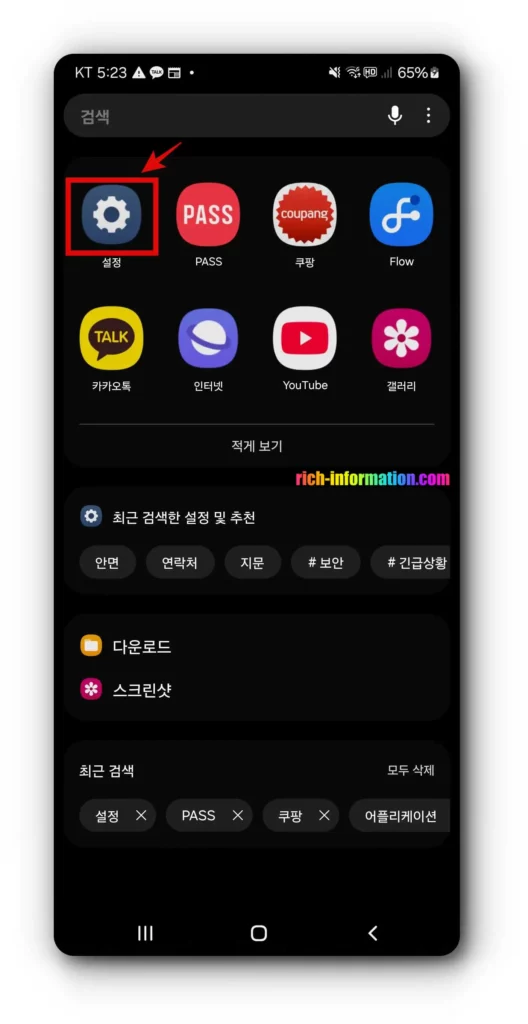
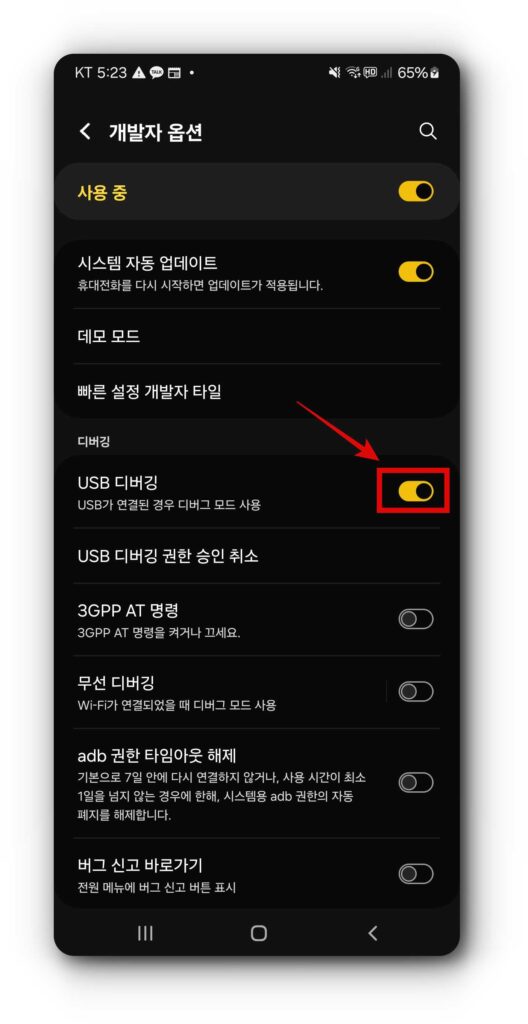
2. USB 디버깅 켜기
- 다시 설정의 메인 화면으로 돌아오면, 최하단에 개발자 옵션이라는 새로운 메뉴가 생긴 것을 볼 수 있습니다.
- 개발자 옵션으로 들어가 USB 디버깅 항목을 찾아 활성화(ON)시켜주세요.
4.scrcpy 실행하여 미러링 시작하기 ✨
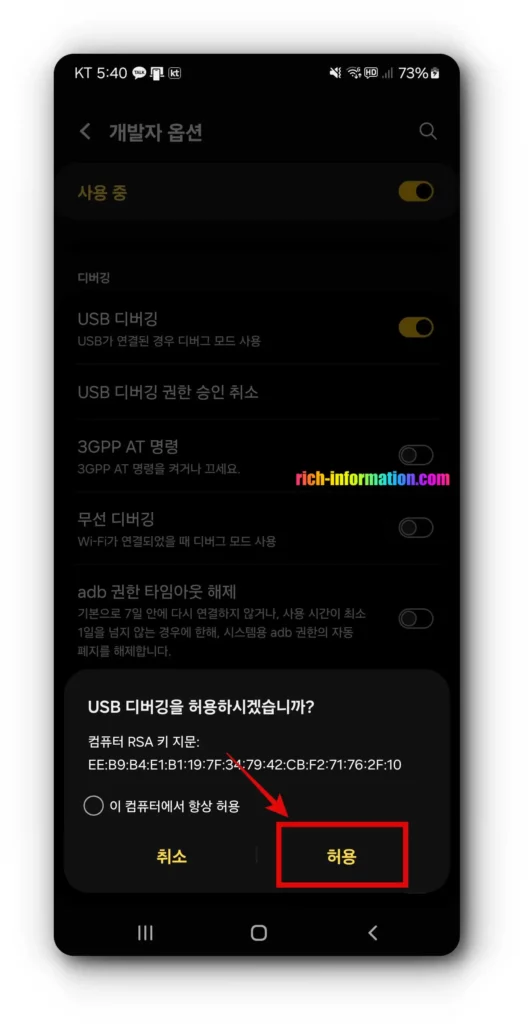
이제 모든 준비가 끝났습니다. PC와 스마트폰을 연결하고 scrcpy를 실행해 봅시다.
- USB 케이블을 이용해 스마트폰과 PC를 연결합니다.
- 스마트폰 화면에 ‘USB 디버깅을 허용하시겠습니까?’라는 팝업이 나타나면 ‘항상 허용’에 체크하고 ‘확인’을 누릅니다.
- 윈도우 사용자: 압축을 해제한 폴더로 이동하여
scrcpy.exe파일을 더블클릭하여 실행합니다.
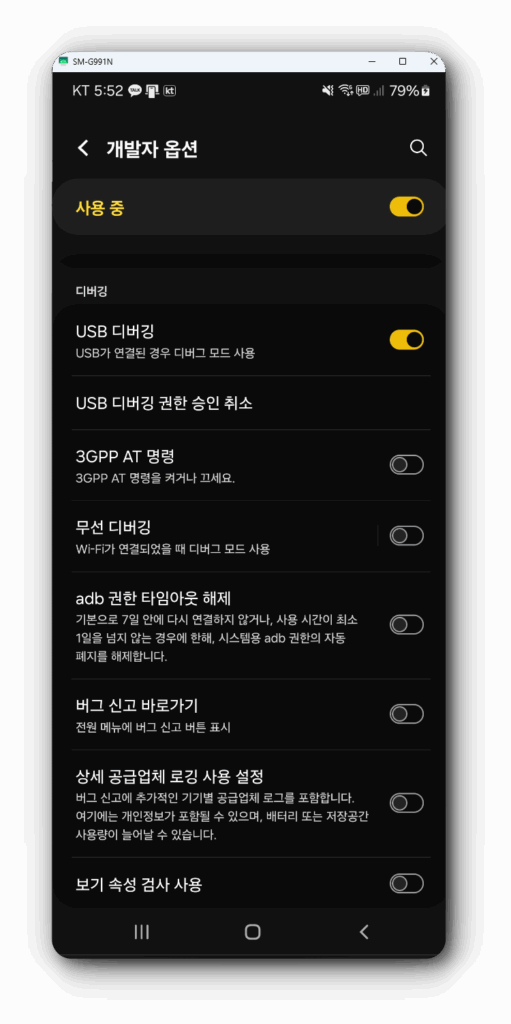
잠시 후, 컴퓨터 화면에 스마트폰 화면이 그대로 나타나는 것을 확인할 수 있습니다! 이제 마우스와 키보드를 이용해 스마트폰을 자유롭게 제어해 보세요.
5.글을 마치며
많은 분들이 scrcpy를 찾는 이유 중 하나가 바로 보안 정책상 화면 캡처가 불가능한 상황 때문일 것입니다. 이에 대한 답변은 링크 걸었으니 한번 참고해보세요!